window10防病毒怎样关闭 win10电脑防病毒系统怎么关闭
时间:2021-06-30作者:zhong
在win10系统中,系统是默认开启防病毒功能的,这是每个系统都有的,有时还用不到这个功能,就有很多用户都把它给关闭了,那么window10防病毒怎样关闭呢,关闭的方法也简单,下面小编给大家分享win10电脑防病毒系统关闭的方法。
解决方法:
1、在Windows10桌面右键点击开始按钮,在弹出菜单中选择运行菜单项。
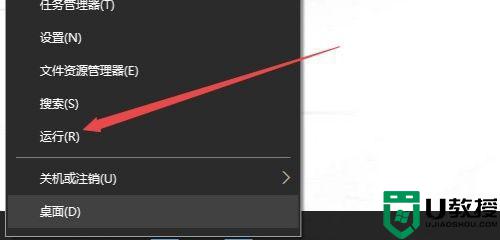
2、在打开的运行窗口中输入命令gpedit.msc,然后点击确定按钮。
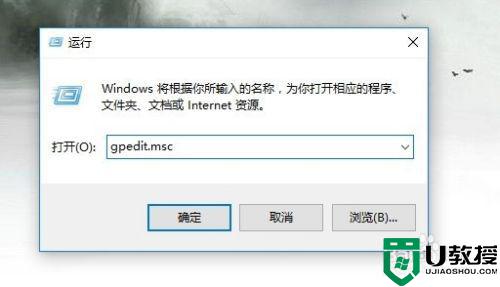
3、在打开的组策略编辑器窗口中,我们依次点击计算机配置/管理模板/Windows组件/Windows Defender防病毒程序菜单项。
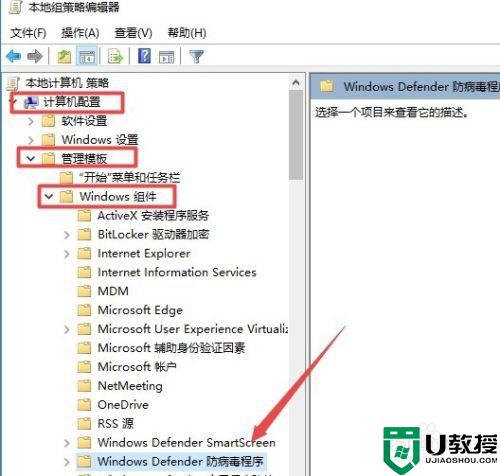
4、在右侧窗口中找到关闭Windows Defender防病毒程序一项,并双击打开其属性窗口。
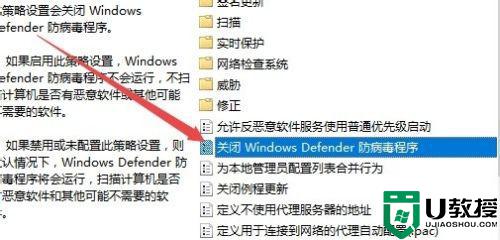
5、在属性窗口中选择已启用一项,最后点击确定按钮 就可以了。
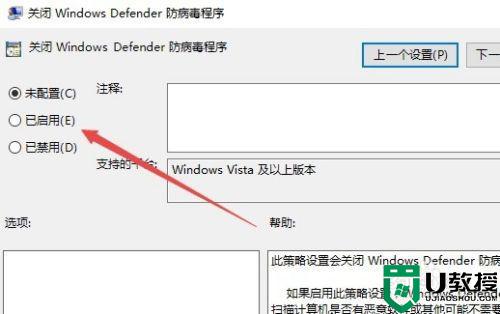
以上就是win10电脑防病毒系统关闭的方法,有不知道怎么关闭的,可以按上面的方法来进行关闭。

